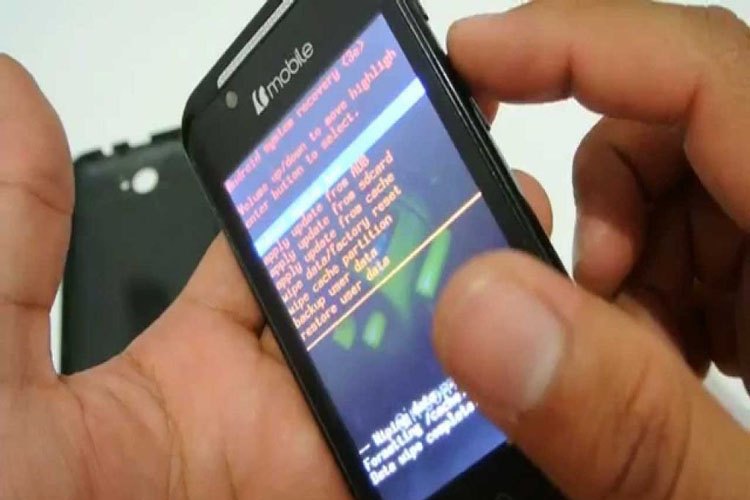
Si usted desea ‘resetear’ su celular, ya sea porque lo va a vender o regalar, o simplemente porque quiere hacer una limpieza, en los dispositivos tanto Android como iOS la opción que podrá encontrar a la mano es la de formateo o ‘restablecimiento de la configuración de fábrica’.
Al activar esa configuración, se borrarán todos los datos de su dispositivo, incluyendo aplicaciones, fotografías, documentos, contactos y cuentas de cualquier servicio. Es decir, su celular quedará como nuevo.
Lo primero que debe tener en cuenta antes de comenzar el proceso es que es importante realizar una copia de seguridad de la información que almacena en el teléfono. Para ello tiene varias opciones: puede conectar su teléfono al computador por medio de un cable USB y hacer el traslado de los datos, o usar servicios de almacenamiento en la nube, que cuentan con diferentes planes para alojamiento de información.
En Android también tiene la alternativa de hacer una copia de seguridad desde su cuenta de Google, que está disponible en el menú principal de ajustes, para sincronizar las ‘apps’ con esa cuenta de forma automática.
De ese modo, con solo iniciar sesión en otro dispositivo puede descargar la información de los datos de las ‘apps’, el historial de llamadas, la configuración de dispositivo y los mensajes de texto, entre otros. En iOS, mientras tanto, los respaldos se pueden hacer con los servicios de iCloud y iTunes.
Algunos fabricantes de teléfonos cuentan, además, con aplicaciones que le permiten pasar toda la información con solo un clic. Por ejemplo, Huawei ofrece Huawei Share para sincronizar dos dispositivos de la marca, mientras que Samsung cuenta con Smart Switch para hacer una transferencia completa y rápida de los datos.
Una vez haya realizado el respaldo y tenga su información asegurada, siga los pasos para realizar el proceso de restablecimiento, así:
En Android
En primer lugar, es necesario que recuerde sus datos de inicio de sesión pues tendrá que ingresar el correo y la contraseña de su cuenta de Google, así como su patrón o su PIN en caso de que tenga habilitada la opción de bloqueo de pantalla. También es recomendable que conecte su dispositivo a una red wifi y a una fuente de alimentación de energía, pues el proceso puede tardarse más de una hora en completarse.
Después de seguir estas recomendaciones, vaya al menú de configuración del dispositivo, toque en ‘Sistema’ y luego en ‘Ajustes’.
Allí, elija ‘Opciones de recuperación’ y luego ‘Restablecimiento’ (tenga en cuenta que en cada dispositivo el nombre puede variar).
Cuando escoja esta opción, le aparecerán varias posibilidades: al pulsar en ‘Restablecimiento de todos los ajustes’ podrá borrar los ajustes de red, las huellas digitales, los datos faciales y la contraseña de pantalla de bloqueo; con ‘Restablecimiento de ajustes de red’ eliminará la información de las redes wifi, los datos móviles y el Bluetooth.
Si elige ‘Restablecer teléfono’ se borrará toda la información, incluyendo sus cuentas, datos de aplicaciones y ajustes del sistema, música, fotos y archivos guardados en la memoria interna. En ese caso le aparecerá una lista de todas las aplicaciones que tiene instaladas en su teléfono móvil.
En iOS
Para reiniciar su iPhone tiene dos opciones: conectarlo a un PC (puede Mac o PC con Windows) o realizarlo desde el móvil. Una vez restaure su teléfono se instalará la versión más reciente del sistema operativo iOS, en caso de que no tenga la última actualización.
Si va a hacer el proceso en un computador, tenga en cuenta que se realiza con iTunes, por lo que debe tener la versión más reciente. Luego siga estos pasos: Abra iTunes y luego conecte el teléfono. Le aparecerá un mensaje que le solicita el código del dispositivo o verá la alerta ‘¿Confiar en esta computadora?’ Siga las instrucciones y seleccione su iPhone. En el menú del costado izquierdo haga clic en ‘Resumen’ y luego en ‘Restaurar’. Aparecerá un mensaje para confirmar. Cuando haga clic en aceptar, iTunes borrará los datos del teléfono.
Si quiere eliminar la información desde el celular, vaya a ‘Configuración’ y luego, en el apartado ‘General’, escoja ‘Restablecer’. Hay dos alternativas: restablecer la configuración o borrar el contenido y también ‘resetear’ los ajustes. Deberá confirmar su código o contraseña de Apple ID para continuar con la eliminación.
Como ve, se trata de pasos sencillos que, si sigue al pie de la letra, estará seguro de que el celular no quede con información privada importante.
Cactus24 (13-05-2019)
… [Trackback]
[…] Read More Info here on that Topic: owl.cactus24.com.ve/2019/05/13/como-resetear-su-celular-antes-de-regalarlo-o-venderselo-a-alguien/ […]
… [Trackback]
[…] Find More on that Topic: owl.cactus24.com.ve/2019/05/13/como-resetear-su-celular-antes-de-regalarlo-o-venderselo-a-alguien/ […]
… [Trackback]
[…] Find More to that Topic: owl.cactus24.com.ve/2019/05/13/como-resetear-su-celular-antes-de-regalarlo-o-venderselo-a-alguien/ […]
… [Trackback]
[…] There you will find 42732 additional Info to that Topic: owl.cactus24.com.ve/2019/05/13/como-resetear-su-celular-antes-de-regalarlo-o-venderselo-a-alguien/ […]
… [Trackback]
[…] Find More on that Topic: owl.cactus24.com.ve/2019/05/13/como-resetear-su-celular-antes-de-regalarlo-o-venderselo-a-alguien/ […]